
Apple IDの取得と設定方法
1・ホーム画面から「設定」をタップ
2・「iCloud」をタップ。
3・「Apple IDを新規作成」をタップ。
4・Apple IDをすでにお持ちの方は「Apple ID」と「パスワード」を入力後「サインイン」をタップし手順【15】へ進みます。
5・生年月日を入力し「次へ」をタップ。
※ 13歳未満のお客さまはApple IDを取得することができません。
6・名前を入力し「次へ」をタップ。
7・「無料のiCloudメールアドレスを入手」をタップ。
8・取得したいiCloud.comのメールアドレスを入力し「次へ」をタップ。9・「続ける」をタップ。
10・Apple IDのパスワードを入力し「次へ」をタップ。パスワードは8文字以上で、同じ文字が3文字以上続いてはならず、数字、大文字の英字、小文字の英字をすべて含んでいる必要があります。
11・3つの質問を選択、答えを入力し「次へ」をタップ。
12・利用規約に「同意する」をタップ。
13・利用規約に「同意する」をタップ。
14・アカウントを作成中の画面になる。
15・「結合」をタップ。
※ ご利用状況によって画面の内容が異なる、もしくは表示されない場合があります。表示されない場合は次の手順へそのまま進んでください。
16・「OK」をタップ。
17・Apple IDとパスワードの取得は完了です。
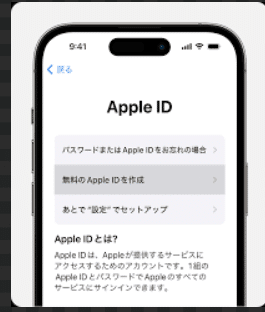
お問い合わせ先
林パソコン教室 林 実
TEL 080-1099-1586
Eメール enkakupc00@gmail.com
URL https://hayapcs.com
この記事が気に入ったらサポートをしてみませんか?
